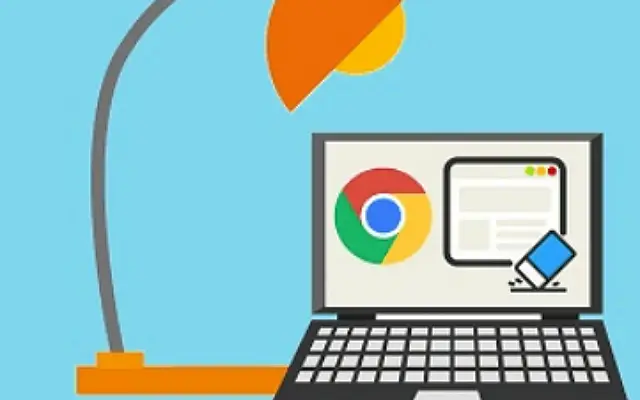هذه المقالة عبارة عن دليل إعداد يحتوي على لقطات شاشة لمن يبحثون عن طريقة لمسح ذاكرة التخزين المؤقت لموقع معين في Chrome.
يمكن مسح جميع البيانات المحلية في Chrome من خلال الانتقال إلى الإعدادات> التطبيقات> جميع التطبيقات> Chrome> التخزين> إدارة البيانات ومسح جميع البيانات. بدلاً من ذلك ، اضغط على Ctrl + Shift + Delete على جهاز الكمبيوتر الخاص بك لفتح نافذة حذف بيانات التصفح.
هذه الطريقة بسيطة جدًا ، ولكن ماذا لو كنت بحاجة إلى نهج أكثر دقة؟ تساءل بعض المستخدمين عما إذا كان من الممكن مسح ذاكرة التخزين المؤقت لموقع معين في Chrome بدلاً من مسح بيانات جميع مواقع الويب.
فيما يلي نشارك كيفية مسح ذاكرة التخزين المؤقت لموقع معين في Chrome. استمر في التمرير لمعرفة ذلك.
امسح ملفات تعريف الارتباط من مواقع محددة في Chrome
يمكنك مسح ملفات تعريف الارتباط لموقع في Chrome من قائمة القفل في شريط العناوين. بدلاً من ذلك ، يمكنك فتح إعدادات الموقع والتعامل مع جميع مواقع الويب الموجودة في سجلك.
1. امسح ذاكرة التخزين المؤقت لموقع معين في Chrome لنظامي التشغيل Android و iOS
يمكنك مسح ذاكرة التخزين المؤقت العامة التي يسحبها Chrome من جميع مواقع الويب ، أو كما هو الحال على سطح المكتب ، يمكنك مسح ذاكرة التخزين المؤقت وإزالة الأذونات لمواقع الويب الفردية. يمكنك القيام بذلك في إعدادات الموقع أو في شريط العناوين. بشكل عام ، إذا كنت ترغب في إدارة ملفات تعريف الارتباط ، يمكنك أيضًا القيام بذلك في إعدادات الموقع.
فيما يلي كيفية مسح ذاكرة التخزين المؤقت (ملفات تعريف الارتباط) من موقع ويب محدد في Chrome لنظام Android / iOS.
- افتح Chrome وانتقل إلى موقع الويب الذي تريد مسح البيانات المخزنة مؤقتًا / ملفات تعريف الارتباط منه .
- اضغط على أيقونة القفل في شريط العناوين وحدد ملفات تعريف الارتباط .
- انقر فوق رمز سلة المهملات وقم بتأكيد مسح ذاكرة التخزين المؤقت وملفات تعريف الارتباط لموقع الويب المحدد هذا .
- أو يمكنك فتح Chrome> قائمة 3 نقاط> الإعدادات .
- حدد إعدادات الموقع
- اضغط على كل المواقع .
- ابحث وافتح الموقع .
- اضغط على سلة المهملات لحذف البيانات المخزنة.
2. امسح ذاكرة التخزين المؤقت لموقع معين في Chrome لسطح المكتب
الإجراء مشابه جدًا ، إن لم يكن متطابقًا ، في Chrome لسطح المكتب. يستغرق الأمر بضع خطوات أخرى ، ولكنه يوفر نهجًا أكثر تفصيلاً. تمامًا كما هو الحال في Android ، سيؤدي مسح ملفات تعريف الارتباط / البيانات المخزنة مؤقتًا على مواقع ويب معينة إلى تسجيل خروجك منها وتغيير طريقة تفاعلك معها.
إليك كيفية مسح ذاكرة التخزين المؤقت للموقع في Chrome لسطح المكتب.
- افتح Chrome على جهاز الكمبيوتر الخاص بك.
- افتح موقع الويب الذي تريد مسح ملفات تعريف الارتباط والبيانات المخزنة مؤقتًا له .
- اضغط على أيقونة القفل وافتح ملفات تعريف الارتباط . حذف ملفات تعريف الارتباط الفردية من القائمة.
- بدلاً من ذلك ، يمكنك النقر فوق رمز القفل في شريط العناوين وتحديد إعدادات الموقع .
- ضمن الاستخدام ، يجب أن ترى عدد ملفات تعريف الارتباط وكمية البيانات المستخدمة. انقر فوق مسح البيانات لإزالة الكل.
يمكنك بعد ذلك إعادة تحميل موقع الويب الخاص بك والاطلاع على التغييرات إذا واجهت بعض المشكلات. إذا لم يكن كذلك ، يمكنك محاولة إعادة تعيين الأذونات.
3. إعادة تعيين أذونات موقع الويب في Chrome
يمكنك إعادة تعيين أذونات مواقع الويب في Chrome بطريقة مماثلة. تتطلب العديد من مواقع الويب أذونات مختلفة لوظائف مختلفة. الوصول إلى الكاميرا والميكروفون أو الموقع أو الإخطارات هي الأكثر شيوعًا. يمكنك معاينة الأذونات المطلوبة وتشغيلها أو إيقاف تشغيلها في قسم الأذونات من قائمة القفل في شريط العناوين. ستحتاج إلى فتح إعدادات الموقع لرؤية قائمة بجميع الأذونات.
إليك كيفية إعادة تعيين أذونات موقع الويب في Chrome.
- افتح Chrome> قائمة 3 نقاط> إعدادات الموقع . بالنسبة لسطح المكتب ، يمكنك العثور عليه في قسم الأمان والخصوصية.
- ابحث عن موقع الويب الذي تريد التحقق من أذوناته وافتحه.
- أعد تعيين جميع الأذونات أو حدد يدويًا لكل إذن فردي بين Ask (افتراضي) أو Allow أو Block .
إليك كيفية مسح ذاكرة التخزين المؤقت لموقع معين في Chrome. نأمل أن تساعدك هذه المعلومات في حل مشكلتك.